Sidst opdateret den
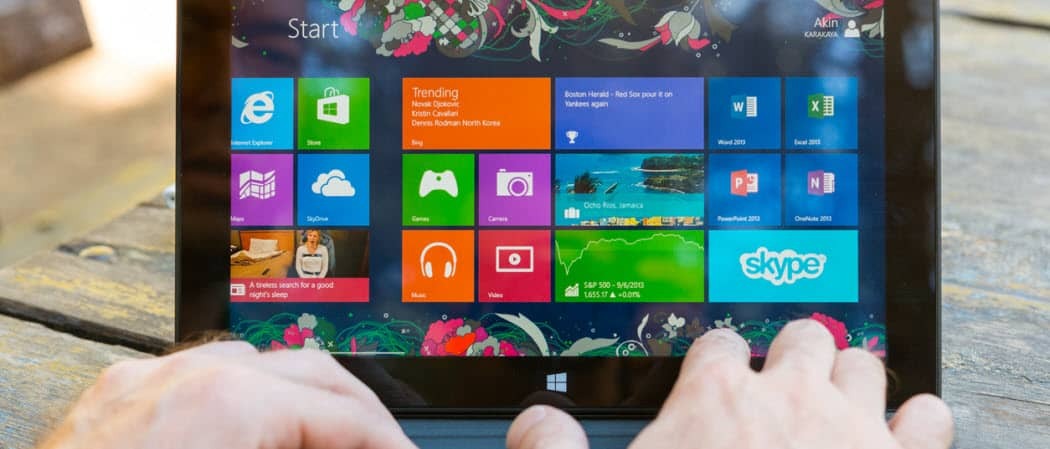
Hvis du har en berøringsskærmsenhed, der kører Windows 8.1, kan der være tidspunkter, hvor berøringsskærmen ikke fungerer korrekt. Her er nogle tip, der hjælper med at løse det.
Der er en masse touchscreen-enheder, der kører Windows 8.1 - fra mindre 7 ″ tabletter til alt-i-en, og selvfølgelig Microsoft Surface. Hvis du bruger det moderne miljø meget, kan det undertiden ikke svare på at røre ved eller stoppe med at arbejde helt.
Her er et kig på nogle ting, du kan gøre for at ordne det.
Fix Windows 8.1 Touchscreen
Først her er et kig på nogle enkle ting, som du kan gøre. Fedt og snavs, der samler sig på skærmen, kan påvirke dets sensorer og få den til at være mindre lydhør. Så hvis du har en beskidt skærm, skal du sørge for at rengøre den.
Brug en mikrofiberklud - normalt leveres en med din tablet, eller hvis du bærer briller har du sandsynligvis en. Brug det til at få det meste af snavs eller snavs væk fra skærmen - men brug ikke for meget pres.
Brug ikke alkohol eller sæbe til stædige pletter, men i stedet få en tom sprayflaske og fyld den med lige store dele destilleret vand og eddike. Spray blandingen på kluden, og fortsæt med at aftørre den.

Hvis du er sikker på, at skærmen er ren, skal du genstarte enheden. Ja, dette kan være irriterende, og du ønsker ikke altid at genstarte bare for at løse din skærm, men det er let, og det er alt, hvad det skal tage for at løse det.
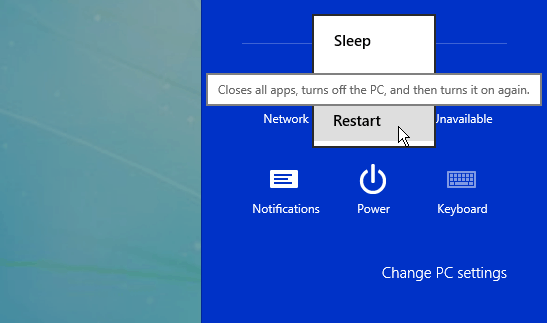
Hvis problemet fortsætter, kan du prøve at opdatere eller geninstallere driverne. Før du gør dette, skal du faktisk kontrollere, at du har alle de nyeste Windows-opdateringer.
Fra skærmen Start type:Enhedshåndtering og udvid menneskelige interfaceenheder. Find touchscreen-driveren, og højreklik, og vælg Opdater driver-software. Eller her kan du afinstallere driveren, genstarte din enhed, og driveren bliver geninstalleret.
Du kan også gå til producentens websted for at se, om den har en opdateret driver til din specifikke enheds model.
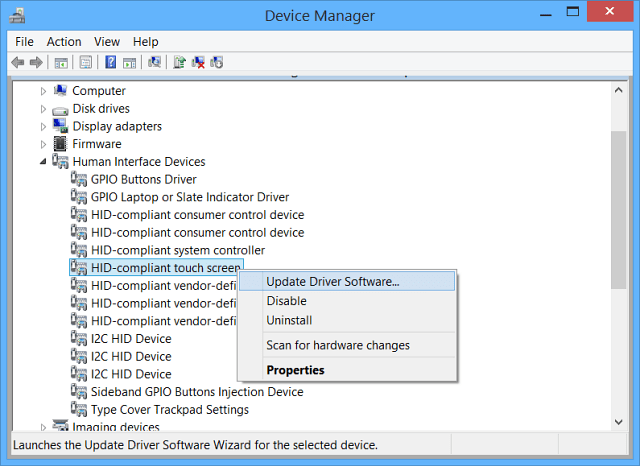
Søg i begge indstillinger på følgende skærm. Når du vælger dit lokale drev, skal du sørge for, at du har mulighed for at inkludere undermapper markeret.
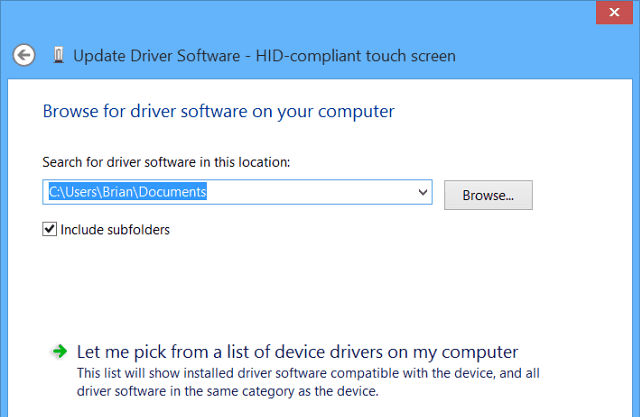
Hvis det stadig ikke fungerer korrekt, kan du prøve at bruge Windows 8 indbygget kalibreringsværktøj. Åbn søgning og type:kalibrering og vælg derefter Kalibrer skærmen til indtastning af pen eller berøring.
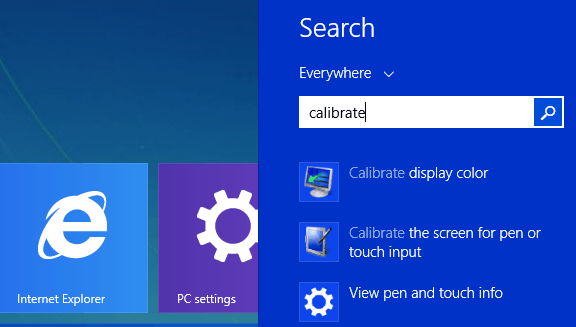
Derfra kan du klikke på knappen Kalibrer eller Reset-knappen, forudsat at den ikke er nedtonet. Prøv en eller begge sider - kalibrering er let, bare følg instruktionerne på skærmen - du trykker bare på et plus-symbol hver gang det bevæger sig på skærmen.
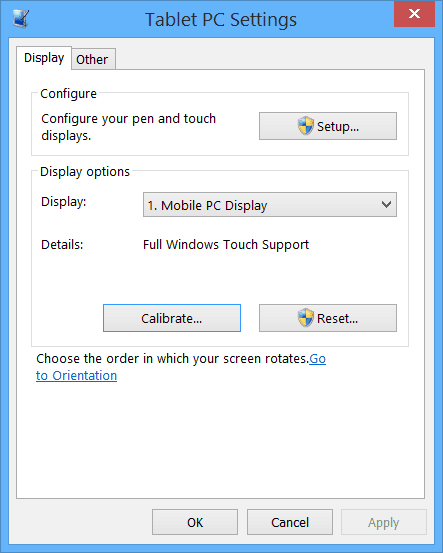
Forhåbentlig fungerer et af disse tip for dig. Hvis du stadig har problemer med skærmen, er det sandsynligvis tid til at bringe det tilbage og håbe, at det stadig er under garanti.
Så igen, måske savnede jeg et tip eller trick for at få berøringsskærmen til at fungere. Hvis jeg gjorde det, lad en kommentar nedenfor og fortæl os om den!



